教學評量
by 鍾玉芳, 2011-03-02 00:37, 人氣(3861)
下圖是全校性問卷 (如教學意見調查、評鑑問卷) 的範例,透過系統可以直接將問卷發佈至全校或指定的課程中,並有完整的統計資料
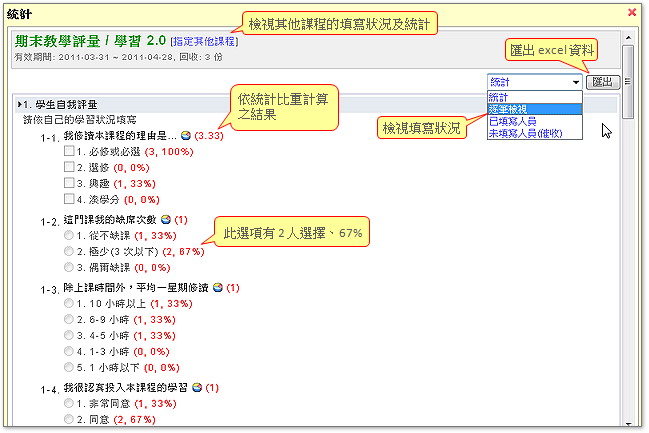
建立步驟如下:
A. 新增問卷
1. 進入 [系統管理 / 教學評量]
2. 點選 [新增問卷]
3. 設定基本資料
a. 填寫問卷標題 (如教學意見調查)
2. 點選 [新增問卷]
3. 設定基本資料
a. 填寫問卷標題 (如教學意見調查)
b. 設定填寫的期限
c. 設定填寫權限 (無限制、限登入者、限成員)
c. 設定填寫權限 (無限制、限登入者、限成員)
d. 選擇發佈的課程
e. 設定是否公開統計資料
4. 點選 [確定] (此時為未發佈狀態)
B. 新增題目
1. 點選 [新增題目] (若有新增題組,請點選題組名稱旁的  來新增題目)
來新增題目)
2. 選擇題型
3. 輸入題目、選項 (選項可存成樣板,在不同題目重覆使用)
3. 輸入題目、選項 (選項可存成樣板,在不同題目重覆使用)
4. 其他項目,請依需求輸入
5. 點選 [確定]
5. 點選 [確定]
6. 重覆步驟 1~6 完成題目
7. 點選 [發佈問卷] (發佈後,學員才可填寫)
C. 檢視統計資料
透過[系統管理 / 教學評量 /  ] 可檢視已回收的課程問卷,資料包括:
] 可檢視已回收的課程問卷,資料包括:
1. 統計
- 題目後的數字: 是經由公式 (份數1 x 統計比重1 + … + 份數N x 統計比重N) / N 所得出
- 選項後的數字: 如 (1,100%),表示 (選擇此選項的份數, 此選項獲選的比率)
- 選項後的數字: 如 (1,100%),表示 (選擇此選項的份數, 此選項獲選的比率)
註: 統計資料中題目名稱旁的圖示  可重新調整統計比重
可重新調整統計比重
2. 逐筆檢視: 可觀看每位成員填寫的內容
2. 逐筆檢視: 可觀看每位成員填寫的內容
3. 未填寫人員: 可 [寄送填寫通知] 給未填寫的成員
4. 匯出統計資料 (.xls)
- 點選 [匯出]
- 選擇匯出的選項內容
- 點選 [確定]
- 點選 [匯出]
- 選擇匯出的選項內容
- 點選 [確定]